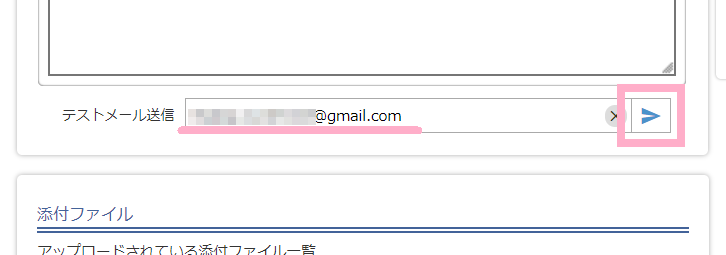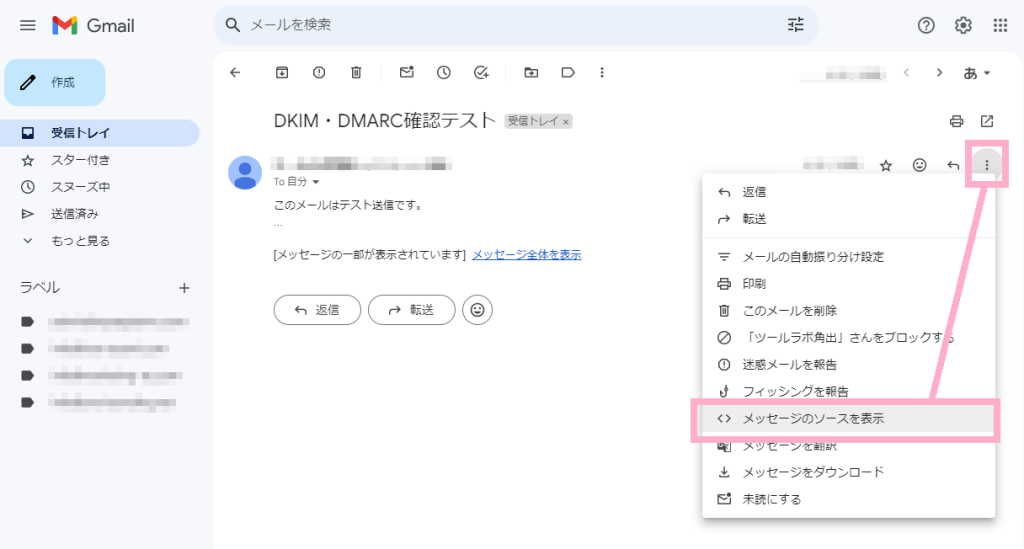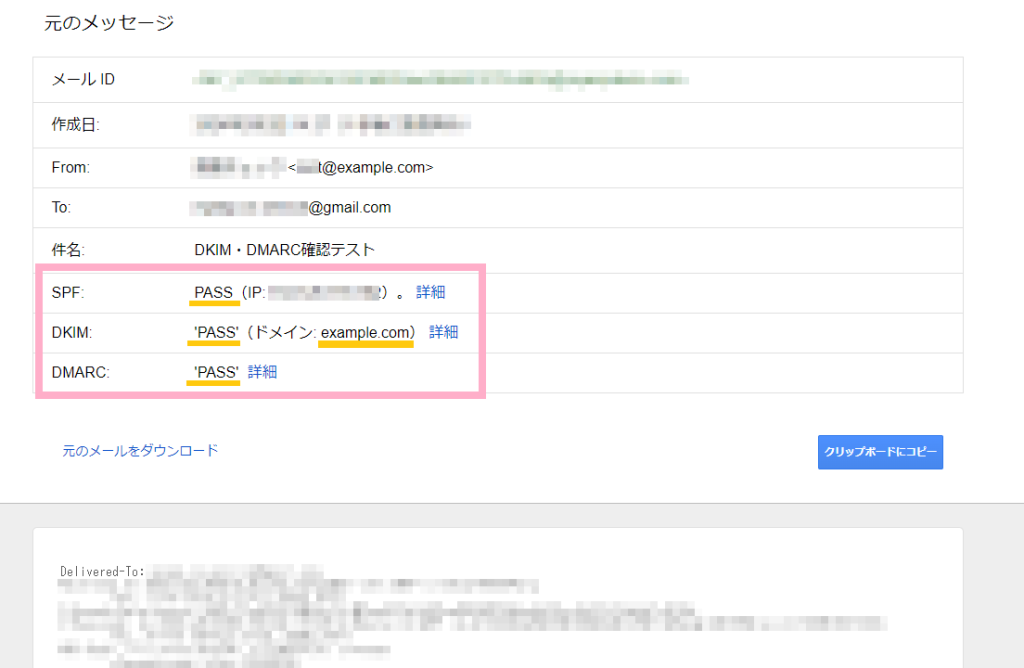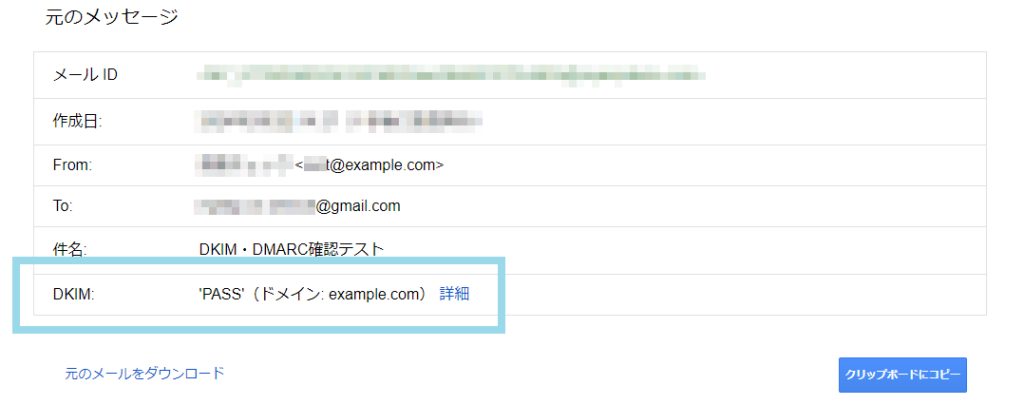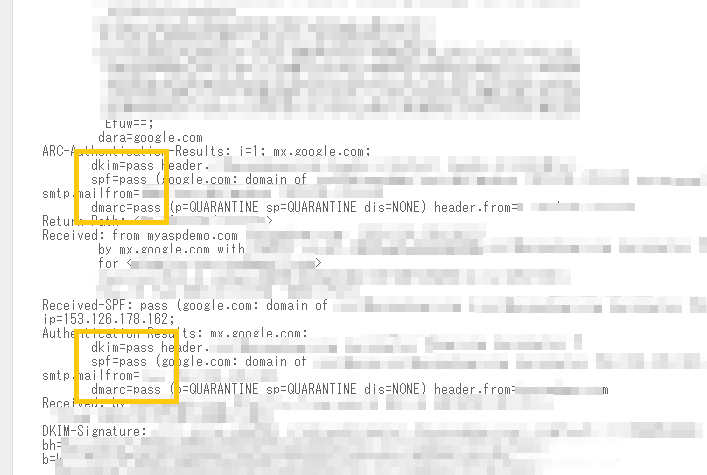今使っている「差出人メールアドレス」でDKIM・DMARC設定がされているかわかりません。
今の状況を確認する方法はありますか?
DKIM・DMARCの設定を行いましたが、正しく設定されているかがわかりません。
どうしたら正しく設定されているかを調べられますか?
設定したDKIM・DMARC設定が有効な設定かどうかについては、
ご自身のメールアドレスにマイスピーから実際にメールを送ることで確認することができます。
本マニュアルでは、Gmailでの確認方法をご紹介します。
※MyASP専用のDKIM・DMARC設定を行う方法については、
「差出人メールアドレスにDKIM・DMARCを設定するにはどうしたらいいですか?」をご覧ください。
Gmailで、DKIM・DMARC設定状況の確認方法
事前準備
Gmailアカウントを1つ用意します。
メールを1通受信するために使用します。
すでにGmailアカウントをお持ちの場合は新しく用意する必要はありません。
確認方法
MyASPで適当なシナリオのシナリオ管理メニューから、「メール作成画面」を開きます。
※この際使用するシナリオは何でも構いません。
また「メール作成画面」は、一括配信メール、ステップメール、個別メールいずれでも構いません。
メール作成画面で、「差出人メールアドレス」にDKIM・DMARC設定状況を確認したいメールアドレスを入力します。
そして「自動エラーメール処理機能」を「OFF」に設定します。
また、メールを送ることができるように、入力必須項目である「件名」と「本文」を適当に入力します。
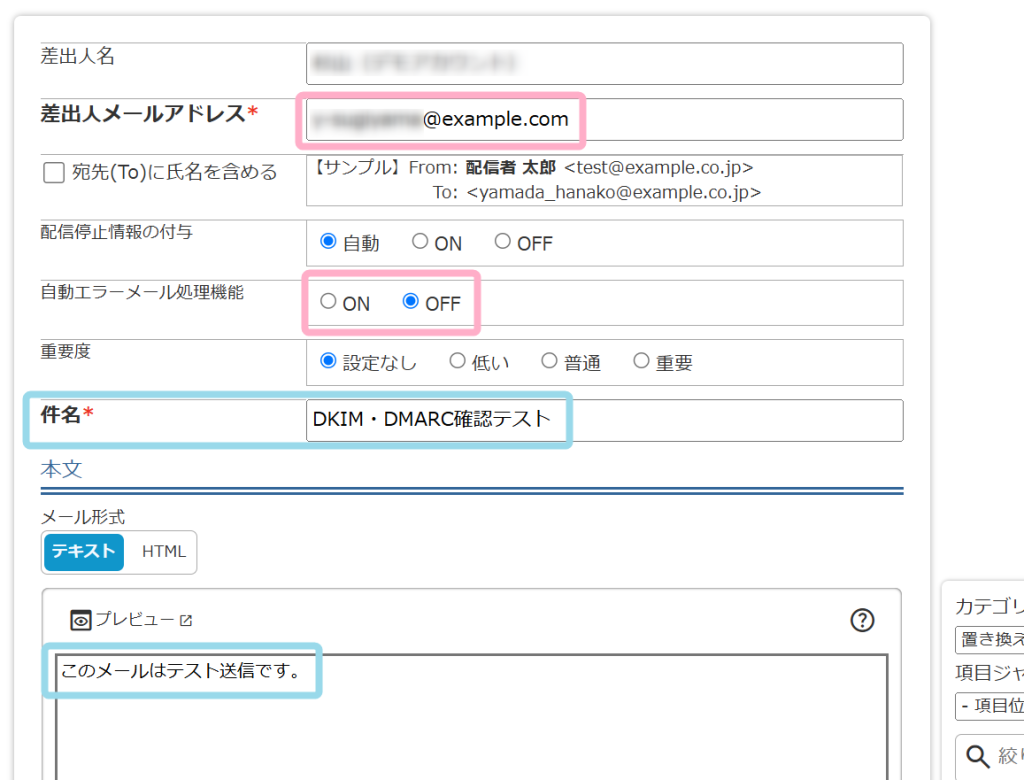
本文入力欄下部にある「テストメール送信」欄に、事前準備で用意したGmailアカウントのメールアドレスを入力し、『テスト送信』します。
Gmail画面で受信したテストメールを開きます。
右上の「その他」から『<>メッセージのソースの表示』をクリックします。
SPF、DKIM、DMARCの設定状況を確認できます。
『PASS』になっていれば正常に設定されている状態です。
『FAIL』やそれ以外の表記の場合は、MyASP専用の値が設定がされていないか、設定内容に誤りがあります。
Gmailのソース画面でSPF・DMARCが表示されない場合
ご利用のGmailアカウント(Gmailアドレス)によっては、「DKIM」のみ表示され、「SPF」、「DMARC」が表示されない場合があります。
その場合は別のGmailアドレスにテストメールを送信してご確認ください。
別のGmailアドレスを用意しても解決しない場合は、メールのソース画面にて、「元のメッセージ」画面下部にあるメールヘッダーテキスト情報から以下の記述があるかをご確認ください。
- spf=pass
- dkim=pass
- dmarc=pass
補足
自動エラーメール処理機能の切り替えについて
GmailではSPF、DKIM、DMARCをチェックする際には、差出人メールアドレス(Fromアドレス)ではなく、エラーメールの返信先のメールアドレス(Envelope From)がチェックされるようになっています。
『自動エラーメール処理機能』を『ON』に設定した場合、エラーメールの戻り先に「ご利用MyASPのサーバーのメールアドレス」が指定されるようになっています。
そのため、差出人メールアドレスではなく、ご利用MyASPのサーバーのエラーメールの返信先メールアドレスをチェックしてしまうことで、正しい結果が得られません。
そこで、『自動エラーメール処理機能』を『OFF』に設定することで、エラーメールの返信先メールアドレスが差出人メールアドレスになります。
そうすると、差出人メールアドレスに指定したドメインのサーバーの設定状況をチェックすることになり、正しい結果を確認することができます。